Cara mencadangkan profil browser Brave

Panduan lengkap untuk mencadangkan dan memulihkan profil pengguna di browser Brave dengan langkah-langkah yang jelas dan aman.
Tema default Gnome Shell GTK (Adwaita) memiliki reputasi hambar dan membosankan. Akibatnya, sebagian besar pengguna Linux dengan cepat menukarnya dengan sesuatu yang lain atau mengubah tampilannya dengan tweak Adwaita . Untungnya, tim Gnome bekerja dengan rajin untuk mengubahnya dengan tema baru yang menjanjikan untuk memperbarui dan menyegarkan tampilan default lingkungan desktop Gnome, dan aplikasi Gnome secara keseluruhan.
Penyegaran baru untuk tema Adwaita ini belum keluar, tetapi aman untuk mengatakan bahwa itu akan segera dikirimkan dengan pembaruan baru. Karena itu, jika Anda tidak ingin menunggu, ada cara untuk mencoba tema Gnome GTK resmi yang baru sekarang juga! Inilah cara membuatnya bekerja.
Catatan: untuk menguji tema baru, pastikan Anda menjalankan Gnome Shell versi terbaru di PC Linux Anda (setidaknya versi 3.28 lebih disukai.)
Tema Gnome GTK resmi baru siap untuk diunduh di situs web Gnome. Untuk mendapatkannya, Anda harus membuka jendela terminal dan menggunakan alat pengunduh wget .
Untuk meluncurkan terminal, tekan Ctrl + Alt + T atau Ctrl + Shift + T pada keyboard Anda. Kemudian, pindah ke direktori "Unduhan" dan mulai unduhan dengan menggunakan wget .
cd ~/Downloads
wget https://download.gnome.org/misc/testing/Adwaita/NewAdwaita-3.tar.xz -O new-adwaita.tar.xz
Dengan file tema Adwaita baru yang diunduh di komputer Anda, Anda harus mengekstraknya menggunakan perintah tar .
tar xvf new-adwaita.tar.xz
Biarkan perintah tar mengekstrak file. Seharusnya tidak lama. Ketika proses selesai, semua file tema akan berada di direktori berlabel "NewAdwaita."
Sekarang Adwaita Baru selesai mengekstraksi di komputer Anda, ada baiknya untuk memeriksa arsip file untuk memastikan bahwa file berhasil dikeluarkan. Untuk melakukan ini, CD ke dalam direktori. Kemudian, gunakan LS untuk melihat isi direktori.
cd NewAdwaita/ ls
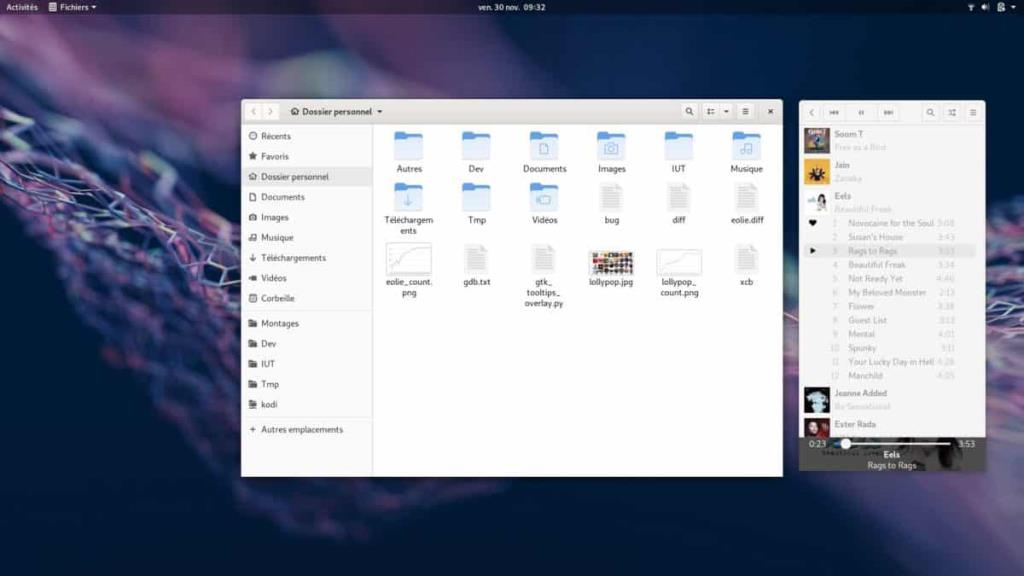
Meskipun tema New Adwaita resmi, tetap harus diinstal di direktori tema seperti tema desktop GTK lainnya . Untuk membuatnya berfungsi pada pengaturan Gnome Anda, ikuti instruksi di bawah ini.
Ingin memberi setiap pengguna di sistem Linux Anda akses ke tema Adwaita Baru? Jika demikian, Anda harus mengaturnya di seluruh sistem.
Agar tema berfungsi di seluruh sistem, file tema Adwaita Baru harus ditempatkan di direktori /usr/share/themes /. Berikut cara melakukannya.
Pertama, gunakan perintah CD untuk memindahkan terminal ke folder "Unduhan" Anda, tempat file tema diekstraksi.
cd ~/Downloads
Sekarang Anda berada di folder “Downloads”, naikkan hak istimewa terminal dari nama pengguna Anda ke Root dengan perintah sudo -s .
sudo -s
Setelah mendapatkan shell root, gunakan perintah mv untuk memindahkan file tema baru ke direktori /usr/share/themes/ .
mv NewAdwaita /usr/share/themes/
Hanya berencana untuk menguji tema Adwaita Baru dengan satu pengguna di sistem Linux Anda? Anda mungkin ingin menginstal tema untuk satu pengguna. Untuk menginstal tema ini untuk satu pengguna, buka terminal dan buat folder tema baru dengan mkdir.
mkdir -p ~/.themes
Dengan folder tema baru diatur, pindahkan terminal ke direktori "Unduhan".
cd ~/Downloads
Terakhir, pindahkan folder tema ke tempatnya menggunakan mv .
mv NewAdwaita ~/.themes/
Sekarang tema Adwaita baru diinstal pada PC Linux Anda, itu siap digunakan tetapi tidak aktif sendiri secara otomatis. Sebagai gantinya, untuk mulai menggunakannya, Anda harus mengaktifkannya di pengaturan sistem Gnome Shell secara manual.
Mengaktifkan tema Adwaita pada sistem Gnome identik dengan tema lain yang diinstal di Linux. Di Gnome Shell, ini dilakukan di dalam aplikasi Tweaks, dan dapat diterapkan dengan cepat di tab "Tampilan".
Apakah Anda mengalami masalah dalam menjalankan dan menjalankan tema Adwaita di sistem Gnome Shell Anda? Luncurkan aplikasi Tweaks. Dari sana, lihat di sisi kiri untuk "Penampilan" dan klik di atasnya. Kemudian, temukan menu tarik-turun "Aplikasi" dan ubah ke "Adwaita Baru" untuk mulai menggunakan tema Gnome baru.
Sementara artikel ini terutama berfokus pada bagaimana membuat Gnomes bekerja kembali tema Adwaita bekerja pada Gnome Shell lebih awal, sebelum rilis, itu bukan satu-satunya tempat yang dapat diuji. Ini akan bekerja dengan baik di lingkungan desktop lain di luar Gnome Shell. Satu-satunya persyaratan adalah desktop harus mendukung GTK3.
Jika Anda menyukai tampilan tema baru ini dan tidak menggunakan Gnome Shell tetapi ingin mencobanya, silakan lanjutkan dan lakukan. Cukup ikuti petunjuk instalasi di artikel. Kemudian, lihat daftar di bawah ini untuk mempelajari bagaimana Anda dapat mengaktifkannya dengan cepat di lingkungan desktop pilihan Anda.
Panduan lengkap untuk mencadangkan dan memulihkan profil pengguna di browser Brave dengan langkah-langkah yang jelas dan aman.
Pelajari cara menginstal Linux Lite, sistem operasi berbasis Ubuntu yang ringan dengan antarmuka XFCE4.
Jika Anda menggunakan banyak PPA di PC Ubuntu dan baru saja meningkatkan ke Ubuntu 20.04, Anda mungkin memperhatikan bahwa beberapa PPA Anda tidak berfungsi, karena
Baru mengenal Linux dan ingin menambahkan musik Anda ke Rhythmbox tetapi tidak yakin bagaimana melakukannya? Kami dapat membantu! Ikuti panduan ini saat kami membahas cara mengatur
Apakah Anda perlu mengakses PC atau Server Ubuntu jarak jauh dari PC Microsoft Windows Anda? Tidak yakin tentang bagaimana melakukannya? Ikuti bersama dengan panduan ini saat kami tunjukkan kepada Anda
Apakah Anda menggunakan browser web Vivaldi sebagai driver harian Anda di Linux? Apakah Anda mencoba mencari cara untuk mencadangkan pengaturan browser Anda untuk penyimpanan yang aman? Kami
Cara Mengunduh Podcast Dari Terminal Linux Dengan Podfox
Cara Menemukan File Duplikat Dan Membersihkannya Di Linux Dengan FSlint
Apakah Anda membutuhkan klien podcast yang bagus dan elegan untuk desktop Linux Anda? Jika demikian, Anda perlu mencoba CPod. Ini adalah aplikasi kecil yang ramah yang membuat mendengarkan
TuxGuitar adalah alat pembuat musik open-source. Dengan itu, pengguna dapat membuat dan mengedit tabulasi gitar mereka sendiri. Dalam panduan ini, kita akan membahas bagaimana caranya








